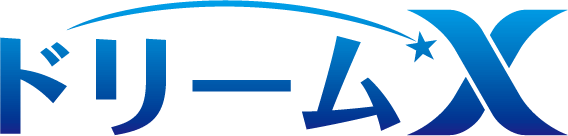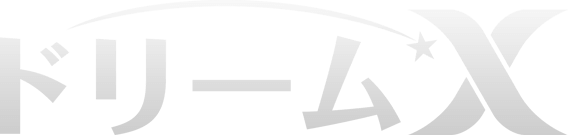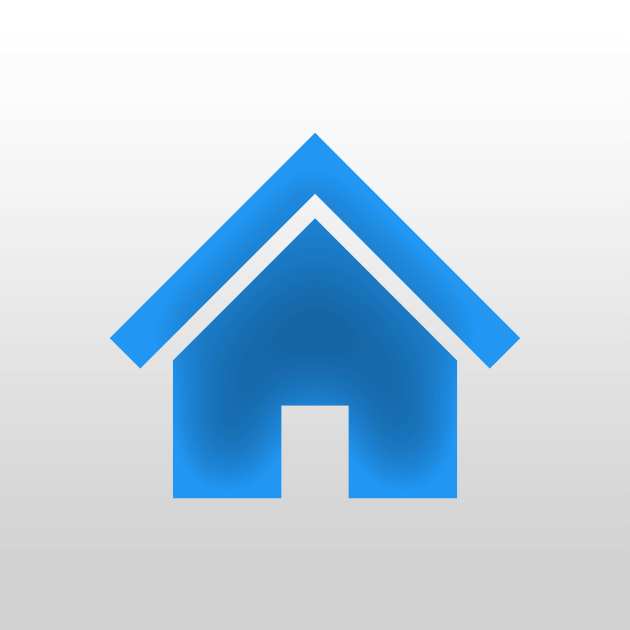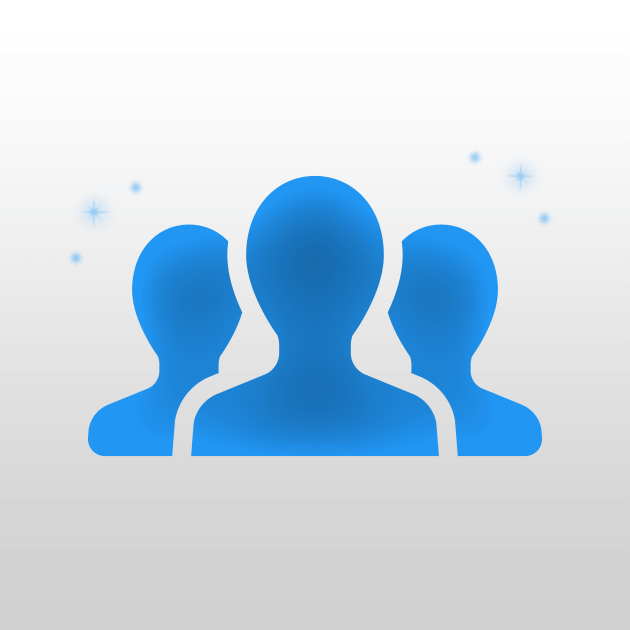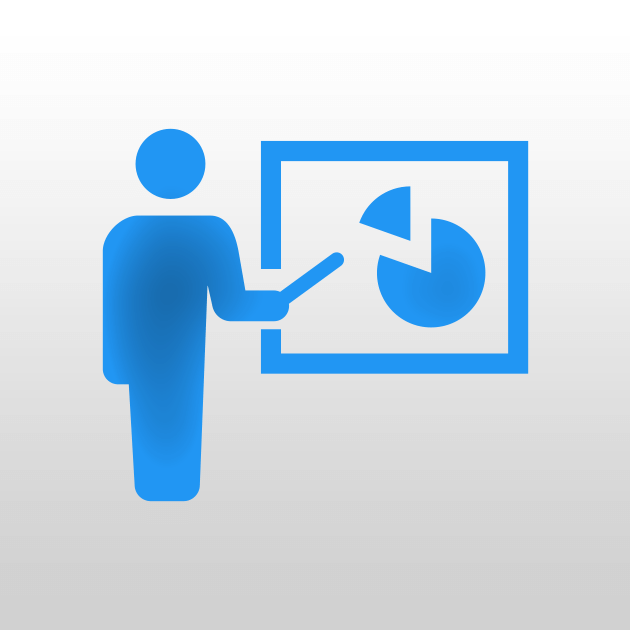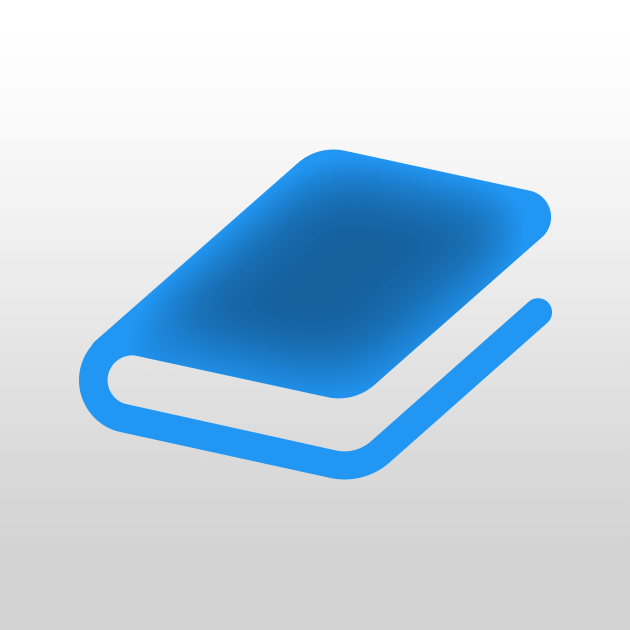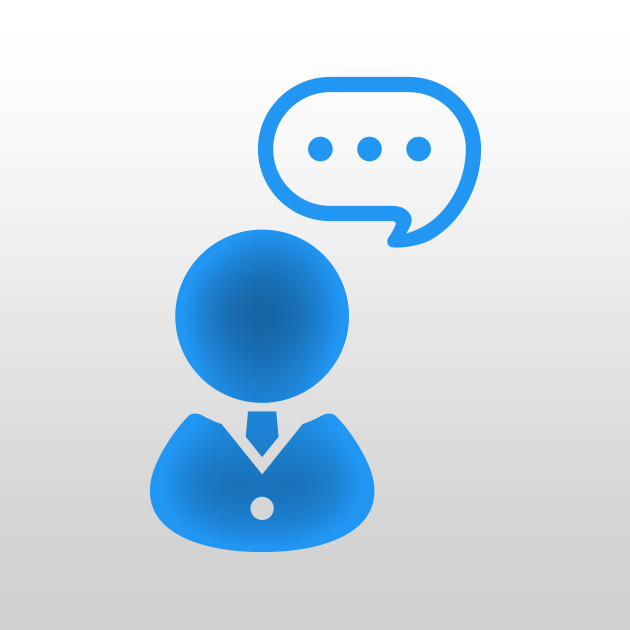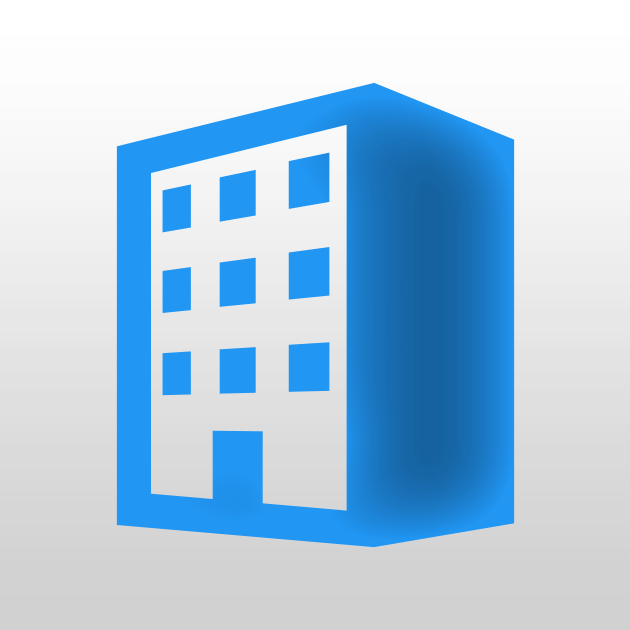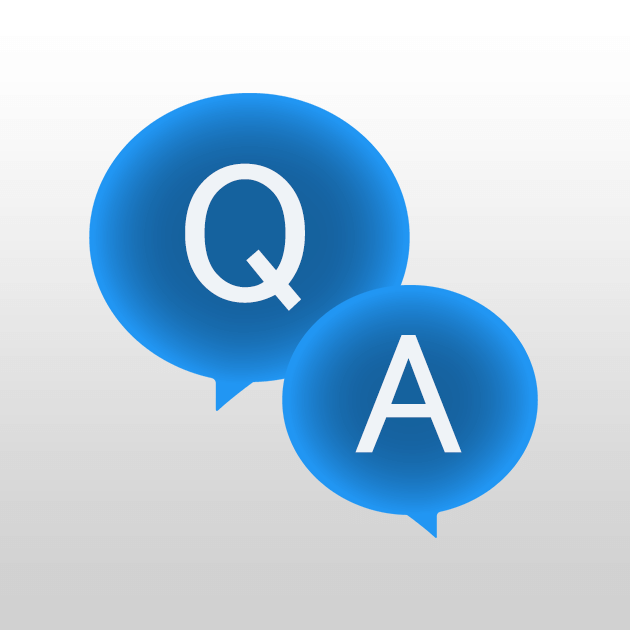編集したい画像のサムネイルにマウスカーソルを合わせると、 サムネイルの右下に「画像編集」というボタンが表示されるので、クリックします。
画像編集編
ドリームXマニュアル
切り抜き
1. 画像編集画面を開く

2. 切り抜きモードを選択
画像編集画面の上部に編集モードを選択するボタンが表示されているので、「切り抜き」をクリックします。
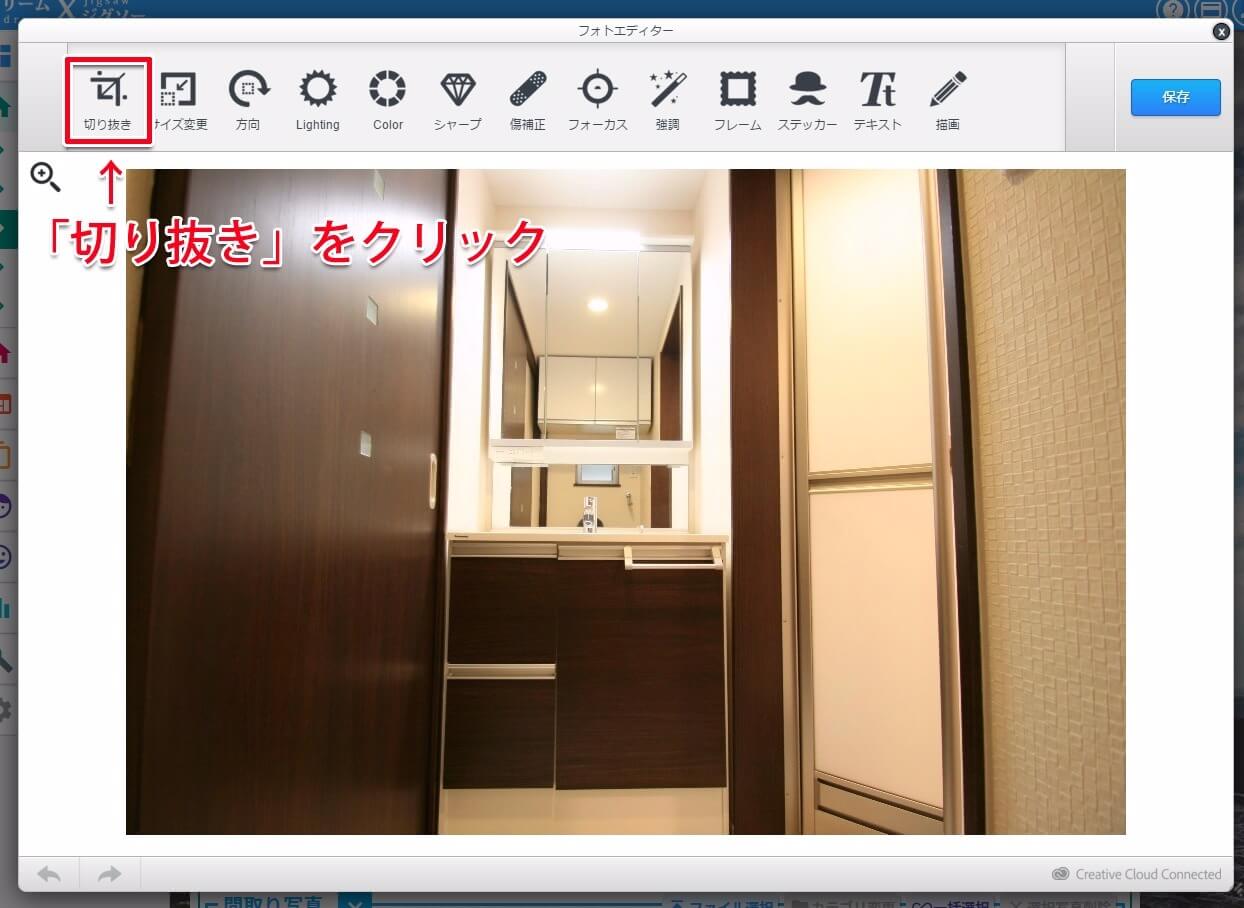
3. 切り抜く範囲を指定する
切り抜く画像の四隅に●が表示されていて、その●に囲まれた範囲が切り抜かれる範囲になります。
●はクリックしながら移動させることができるので、切り抜きたい範囲を指定します。
範囲を指定したら、右上の適用をクリックします。
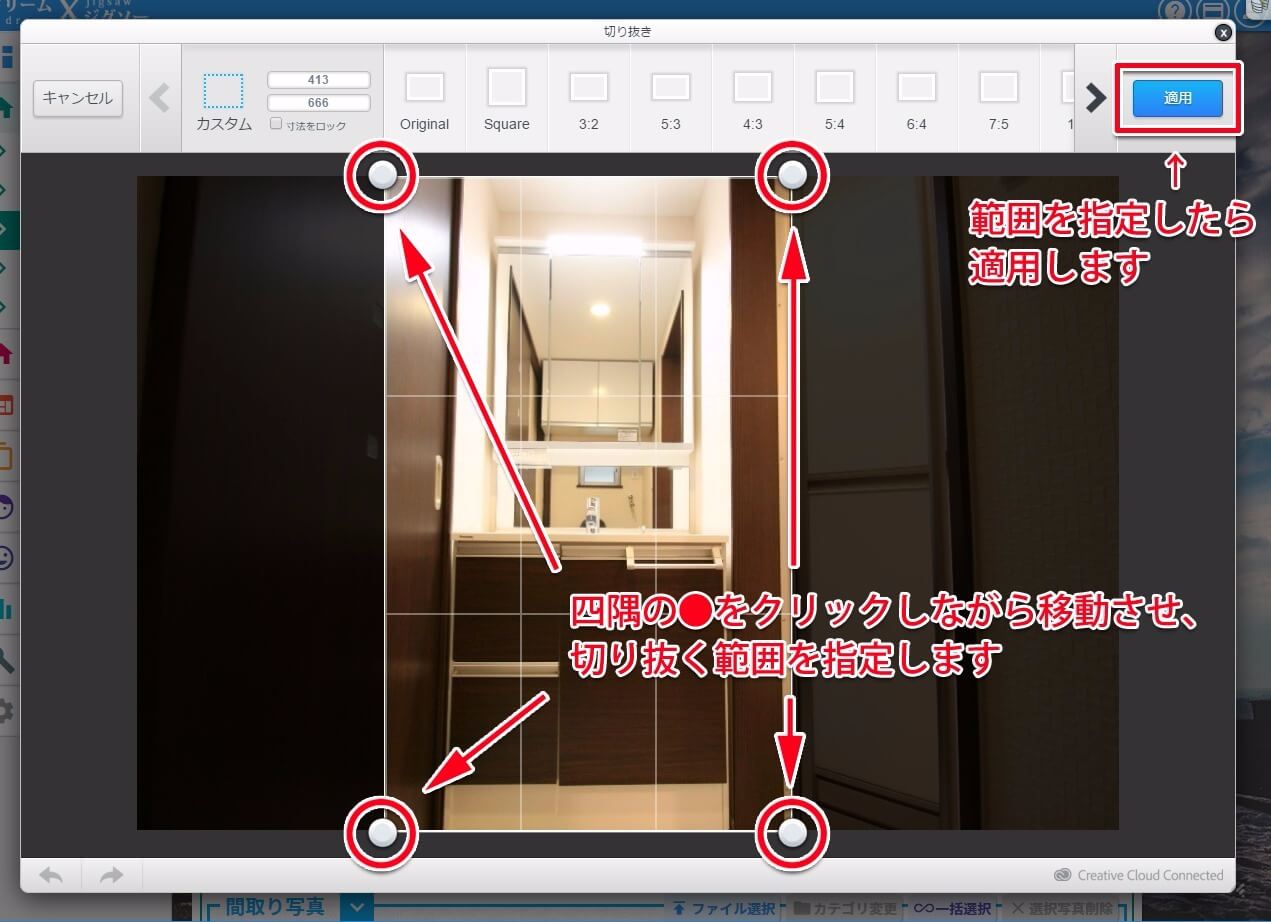
4. 編集した内容を保存する
画像編集画面の右上の保存ボタンをクリックして、編集した内容を保存します。
切り抜きをやり直したい場合は、左下にある矢印をクリックすると編集前の状態に戻せるので、編集前に戻してからやり直します。

動画で確認
サイズ変更の手順を動画で確認できます。